כיצד להעביר תמונות מגוגל לתמונות אמזון?
טיפים וטריקים של Android / / August 05, 2021
גיבוי חשוב מאוד כשמשתמשים בכל גאדג'ט כמו טלפון חכם או מחשב. בסופו של דבר אנחנו מאחסנים מספר תמונות שחשובות לנו. אנשים תמיד חוזרים אחורה וחושבים היטב לפני שהם מוחקים לצמיתות כל תמונה מהסמארטפונים שלהם. למרבה המזל, בגלל גיבוי ענן, אנו יכולים להעביר או להעתיק בקלות את התמונות המועדפות עלינו באופן מקוון. גם אם התמונה בסמארטפון נמחקת, עדיין יש לך אותה באחסון הענן. כונן גוגל פופולרי באופן מאסיבי בכך שהוא מאפשר לאחסן בו כמעט כל דבר. מכאן שהרבה אנשים משתמשים בו. עם זאת, גוגל מציעה גם גיבוי ענן בלעדי לתמונות בצורה של תמונות גוגל.
עם זאת, כאשר אנו מאחסנים את התמונות שלנו באפליקציית התמונות, איכות התמונה נפגעת. הסיבה היא דחיסת קצב סיביות התמונה. בדומה ל- Gmail ו- Drive, אנו מקבלים רק 15 ג'יגה בייט אחסון בחינם בתמונות Google. אז האם יש איזושהי אלטרנטיבה לכך המספקת אחסון בלתי מוגבל??? כן, זה לא אחר מאשר תמונות אמזון. זה אפילו מאפשר לנו להעלות ולאחסן את התמונות בפורמט ה- RAW המקורי שלהן. מכאן, אין אובדן באיכות התמונה. עכשיו, ייתכן שאתה סקרן לנסות את תמונות אמזון.
אתה יכול ליצור גיבוי חדש או פשוט להעביר מתמונות Google לאחסון ענן התמונות של אמזון. במדריך זה הצבתי את כל השלבים הדרושים לך כדי להעביר את התמונות המועדפות עליך מהמחנה של גוגל לזו של אמזון. אז בואו נבדוק את זה.

קָשׁוּר | כיצד להפעיל תיוג פנים בתמונות Google
כיצד להעביר תמונות מגוגל לתמונות אמזון?
נתחיל משני דברים. ראשית, עלינו לכבות את הגיבוי בתמונות Google כדי להימנע מגיבויים מרובים של אותם פריטים ב- Google ו- Amazon Photos.
- הפעל את תמונות גוגל
- הקש כפתור המבורגר > בחר בתפריט לפנות מקום
- תראה הנחיה שתודיע על פרטי הגיבוי שלך שגובו לשרת התמונות.

- תַחַת הגדרות,> לך אל גיבוי וסנכרון > הקש על המתג כדי לכבות אותו
שנית, עליכם להתקין את תמונות אמזון. להלן הנחתי את קישור ההורדה.
לאחר ההתקנה, הפעל תמונות אמזון> ואז עבור אל שמירה אוטומטית והפעל את המתג לגיבוי אוטומטי של התמונות שלך לענן.
הורד תמונות משרת Google
ראשית, עלינו להוריד את התמונות שלנו מתמונות Google. כך אתה צריך לעשות את זה.
- לך ל Takeout של גוגל
- בטל את הבחירה בכל האפליקציות של Google הרשומות למעט תמונות Google. [בטל את הסימון בתיבות הסימון שליד האפליקציות]

- גלול מטה ולחץ השלב הבא
- בחר שלך שיטת אספקה. אני מציע להשתמש שלח קישור להורדה באמצעות דוא"ל.
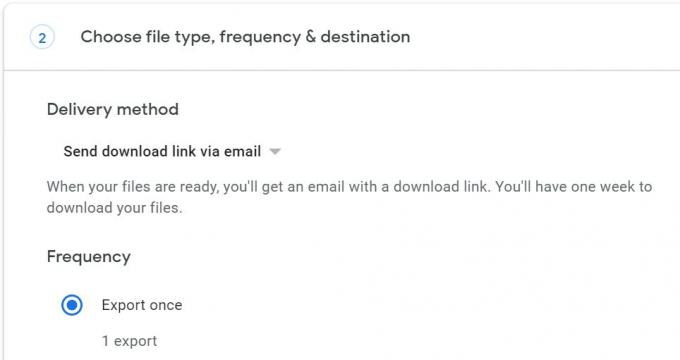
- נְקִישָׁה צור ייצוא
המתן לפעמים כאשר הגיבוי נוצר.
העבר את התמונות לתמונות אמזון
עליכם להבין כי עליכם ליצור חשבון באמזון פריים בכדי שתוכלו להשתמש בגיבוי תמונות.
- עבור לאמזון תמונות
- הורד והתקן אותו
- תתחבר לחשבון שלך
- פשוט גרור ושחרר את תיקיית אלבומי Google למסך תמונות אמזון
כך תוכלו לעבור מתמונות גוגל לתמונות אמזון. אני מקווה שמצאת את המדריך שימושי. למרות שאפליקציית תמונות Google היא מדהימה, שירות הענן של אמזון שומר על תמונות באיכות גבוהה ומציע נפח אחסון אינסופי. אז, לכו על כל מה שמתאים לכם.
קרא הבא,
- כיצד לתקן את השגיאה הנדרשת באתגר Instagram
- הורד את מצלמת Google ל- Redmi 10X / 10X Pro
סווייאם הוא בלוגר טכני מקצועי בעל תואר שני ביישומי מחשב ובעל ניסיון בפיתוח אנדרואיד. הוא מעריץ נלהב של מערכת ההפעלה אנדרואיד סטוק. מלבד בלוגים טכניים, הוא אוהב גיימינג, לנסוע ולנגן / ללמד גיטרה.

![כיצד להתקין מלאי ROM ב- vivo Z1 [PD1730F_EX_A_6.9.7 קובץ פלאש]](/f/fd5c944bbfbdfa8201c28c65462a65a8.jpg?width=288&height=384)
![N960U1UES5ETH1: תיקון אוגוסט 2020 עבור Galaxy Note 9 [נעול ארה"ב]](/f/26c819f31dd2d9e84cf9dce4b8f0a67f.jpg?width=288&height=384)
